Kako ući u postavke mrežnih netisa?

- 2490
- 8
- Mr. Philip Bayer
Kako ući u postavke mrežnih netisa?
Iskreno, prije nego što ovo vrijeme nije bilo upoznato s Netis usmjerivačima. Kupio sam Netis WF2411 model da vidim kakve su to uređaje, dobro, pripremite nekoliko uputa za postavljanje ovih usmjerivača na web mjesto. I u ovom ću vam članku reći kako unijeti postavke Netis Router. Tamo nije ništa teško, ali već sam nekoliko puta vidio takva pitanja, pa sam odlučio pripremiti malu upute kako ući u upravljačku ploču Netis. Kao što ste već shvatili, pokazat ću na primjeru netisa wf2411. Ali ako imate drugačiji model, tada se sam proces ne bi trebao razlikovati.
Nakon unosa postavki, možete konfigurirati Internet, Wi-Fi mrežu, postaviti ili promijeniti lozinku i t. D. Usput, u svim tim trenucima planiram pripremiti detaljne upute za koje mislim da će biti korisne mnogim. U usporedbi s drugim usmjerivačima, Netis nema drugačiji postupak unosa stranice postavki, pa ako već imate iskustva, tada se ne bi trebale pojaviti poteškoće.
Otvorite postavke netis usmjerivača u 192.168.1.1
Prvo se moramo povezati s usmjerivačem. Ako želite ići na upravljačku ploču s računala ili prijenosnog računala, možete se povezati s usmjerivačem pomoću mrežnog kabela, koji je uključen. Na usmjerivaču povezujemo kabel s LAN priključkom, a na računalu s mrežnom karticom.

Možete se povezati i Idite na postavke Wi-Fi mreže. Samo se povežite s bežičnom mrežom vašeg usmjerivača. Ako je usmjerivač nov, ili ste upravo rezervirali postavke, tada će standardni naziv Wi-Fi mreže biti ovako nešto: "Netis_c2323b" (Standardni naziv (SSID) označen je na naljepnici s dna usmjerivača). Zadana lozinka Wi-Fi, imao sam "Lozinka". Ove su informacije također naznačene na naljepnici s dna uređaja. Postoji i adresa za pristup postavkama Netis usmjerivača.
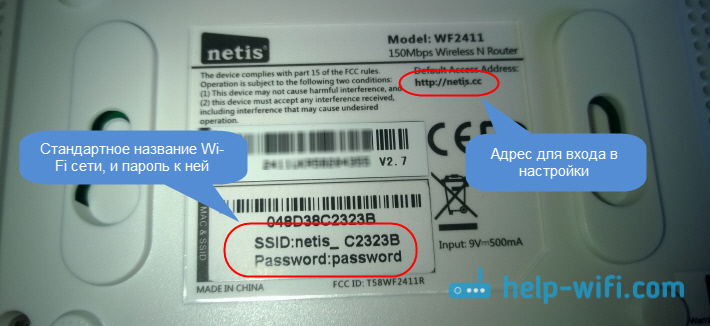
Samo se povežite s ovom bežičnom mrežom sa svog prijenosnog računala ili mobilnog uređaja.
Ulazimo u postavke kroz preglednik
Ako ste, nakon povezivanja s Netis usmjerivačem, vidjeli žutu ikonu u blizini ikone internetske veze, a status "bez pristupa internetu", to je sasvim normalno. Samo usmjerivač još nije konfiguriran, a niste potrebni za unos internetskih postavki.
Nakon veze, otvorite bilo koji preglednik i nazovite adresu u adresnoj traci 192.168.1.1, http: // netis.Cc, ili 192.168.1.245 (na novim modelima). Također možete pokušati ići na adresu 192.168.1.254. Kao što vidite na gornjoj snimci zaslona, ruta ne ukazuje na adresu 192.168.1.1, ali samo http: // netis.Cc. Ali postavke se na njemu otvaraju bez problema. Birajte ili kopirajte adresu i slijedite je. Novi uređaji označavaju IP adresu 192.168.1.245.
Stranica s brzim postavkama odmah će se otvoriti.
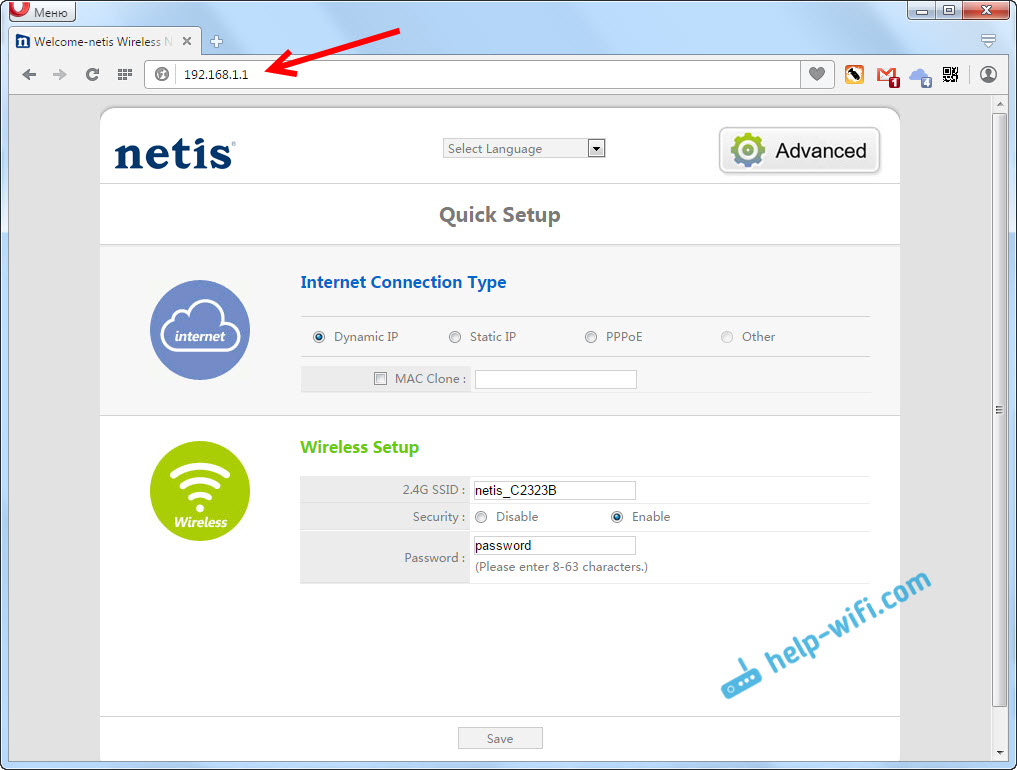
Možete promijeniti jezik postavki na ruski. I otvoriti više postavki, samo kliknite gumb Napredna.
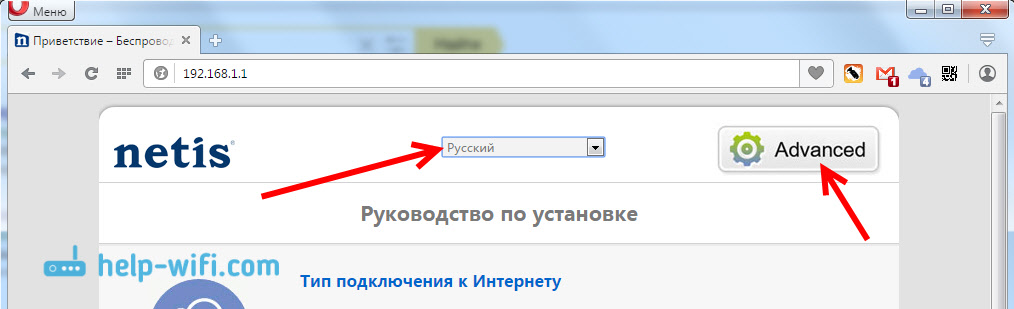
Ovako izgledaju proširene postavke:
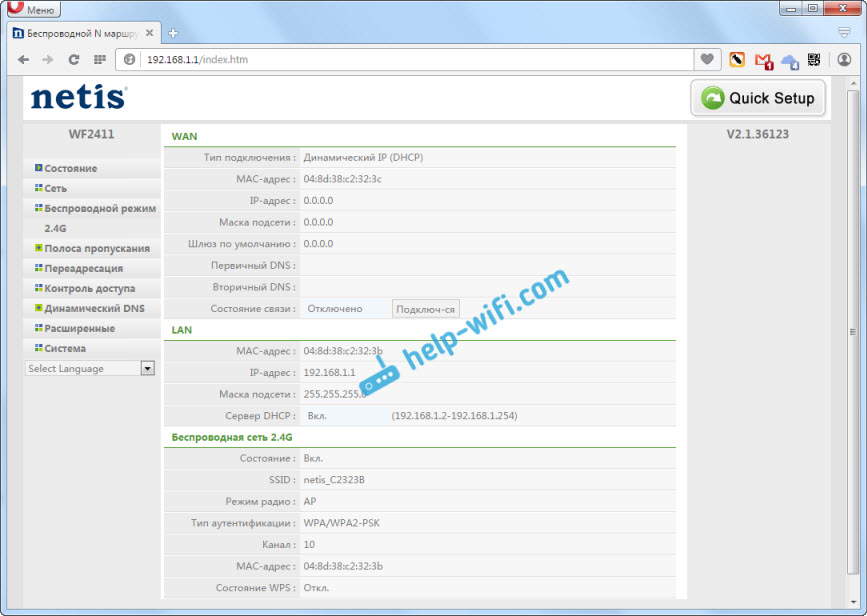
Jako mi se svidjela upravljačka ploča. Jednostavno, ništa suvišno, postoji ruski jezik (TP-Link, Hello) i sjajna stranica s brzim i najvažnijim postavkama na kojima možete konfigurirati svoje netise u gotovo nekoliko klikova mišem. A ako je potrebno, možete prijeći na napredne postavke, a također ćete se vratiti u brze postavke.
Netisi.Cc ili 192.168.1.245 i gost prijave/lozinke
Ažuriraj: Na novim modelima Netis usmjerivača, web sučelje (stranica s postavkama) Prema zadanim postavkama već je zaštićeno prijavom i lozinkom. Prijava (korisničko ime) - Gost, Lozinka (web lozinka) - Gost@xxxx. Gdje je xxxx posljednja četiri znaka MAC adrese usmjerivača.
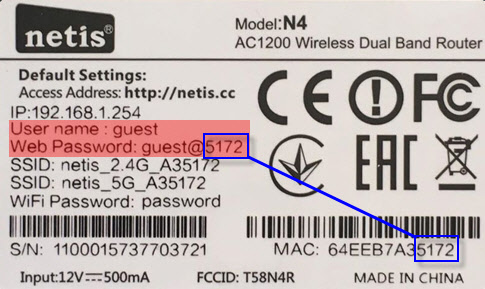
Zahtjev za unos korisnika i lozinke pojavit će se u pregledniku, nakon prijelaza na http: // netis.CC ili 192.168.1.245.
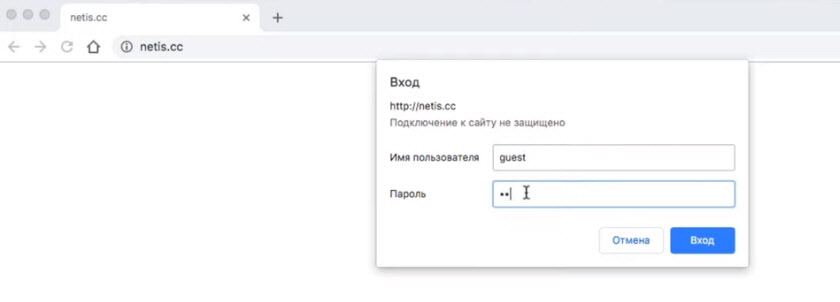
I sama IP adresa se također promijenila. Već korišteno http: // 192.168.1.245. Ili stari hotname http: // netis.Cc.
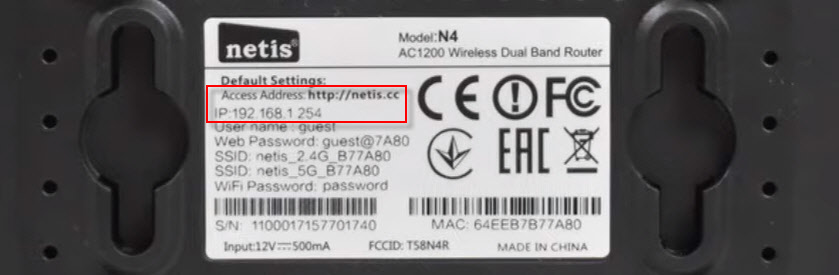
I samo web sučelje se malo promijenilo.
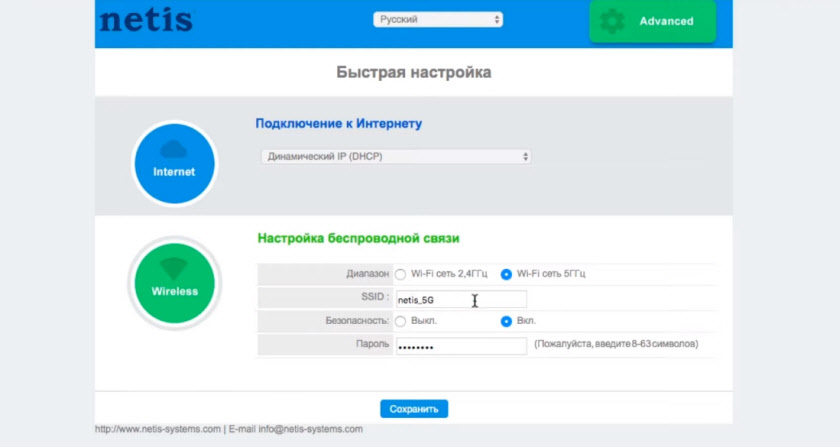
U smislu sigurnosti, ovo dobro rješenje. Mislim na instalaciju gostujuće prijave i lozinke u tvorničkim postavkama. Pored toga, lozinka na svakom usmjerivaču bit će drugačija, jer svaki usmjerivač ima jedinstvenu MAC adresu. Ranije, prema zadanim postavkama, postavke netis usmjerivača uopće nisu bile zaštićene. I malo ljudi postavi ovu lozinku u procesu postavljanja usmjerivača (iako o tome pišem u svim uputama). A ako postavke nisu zaštićene lozinkom, tada svatko tko je povezan s usmjerivačem može pristupiti web sučelju.
Ali s druge strane, sada je postupak postavljanja usmjerivača postao malo složeniji. Potrebno je ne samo povezati sve i birati adresu usmjerivača u pregledniku, već i unijeti korisničko ime i lozinku. Prema mojim opažanjima, to uzrokuje poteškoće kod običnih korisnika.
Što učiniti ako ne ide na postavke Netisa?
Možda takvo da kada pokušate otvoriti adresu 192.168.1.1, 192.168.1.245 ili http: // netis.CC, vidjet ćete poruku da "stranice nisu dostupne" ili "nemoguće je otvoriti stranicu". Nekoliko savjeta o odluci:
- Prije svega, pogledajte savjete iz članka koji je napisan posebno o ovom problemu: Što učiniti ako ne uđe u postavke usmjerivača za 192.168.0.1 ili 192.168.1.1?
- Obavezno provjerite imate li automatski primitak IP adrese u svojstvima veze. Kako to učiniti, detaljno sam opisao u članku koji je iznad gore navedenog.
- Provjerite je li omogućen vaš usmjerivač.
- Provjerite vezu kabela. Može biti da ste pogrešno spojili kabel ne na LAN priključak, već na wan.
- Ako ne možete ići na postavke Netis Router na kabelu, pokušajte Wi-Fi. I obrnuto.
- Pokušajte otvoriti web sučelje s drugog računala ako postoji takva prilika.
- Odbacite postavke usmjerivača i pokušajte otići na http: // netis.Cc opet.
To je sve. Nadam se da ste uspjeli. Najbolje želje!
- « Ne postoji pristup internetu putem TP-Link usmjerivača
- Zašto se Windows 10 automatski ne povezuje na Wi-Fi? »

